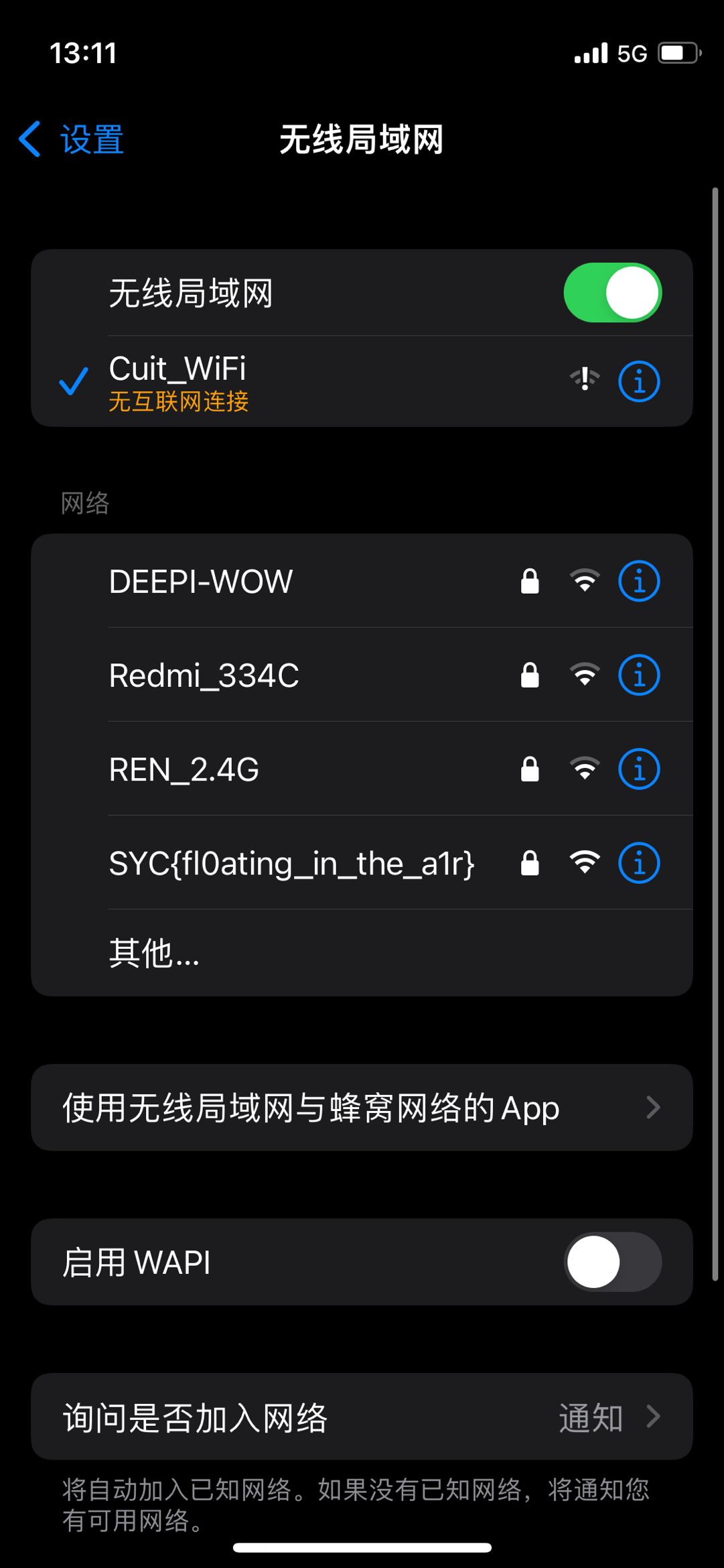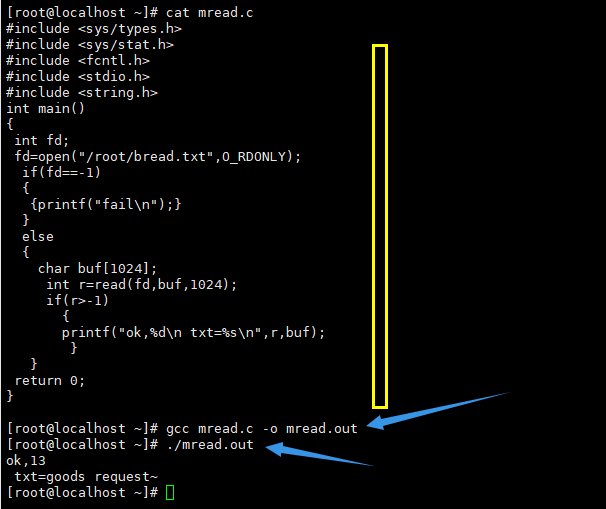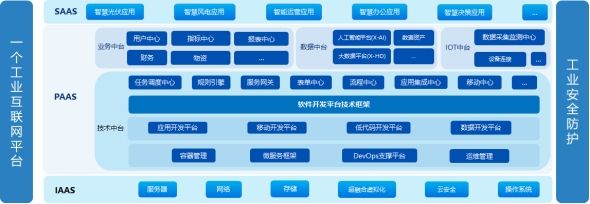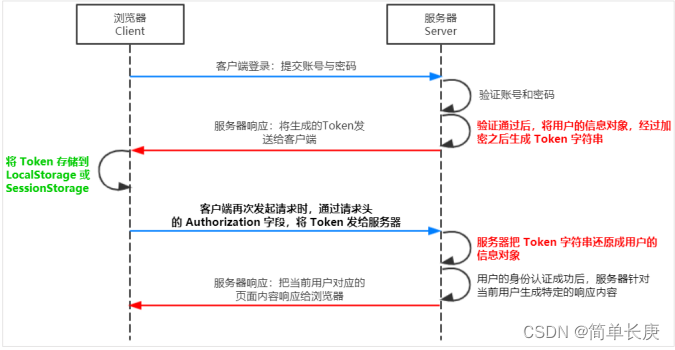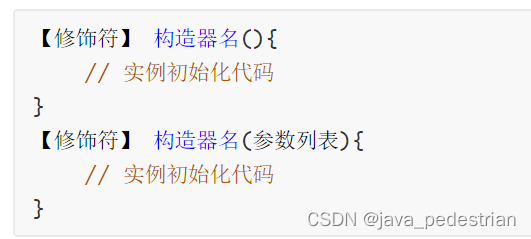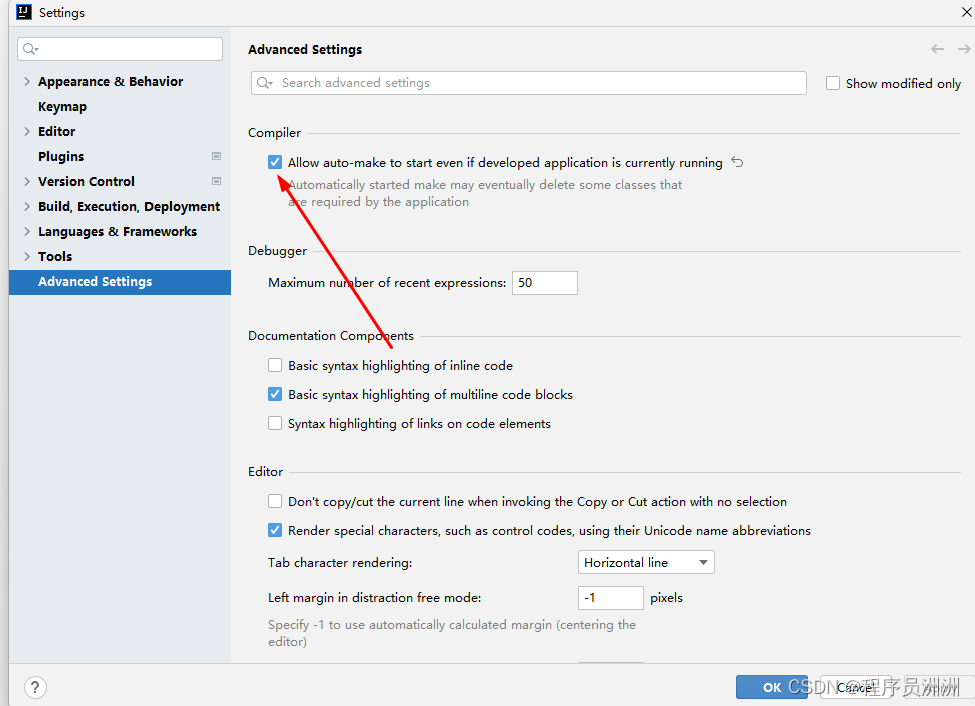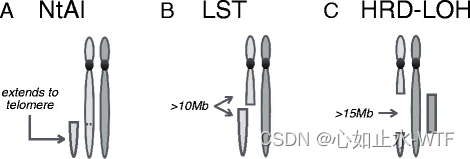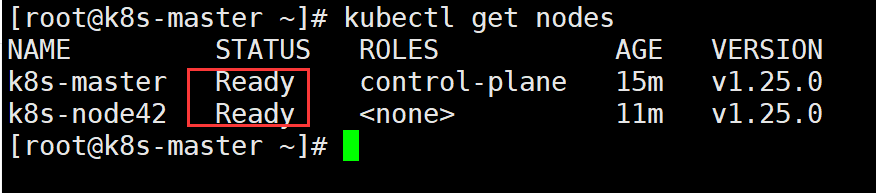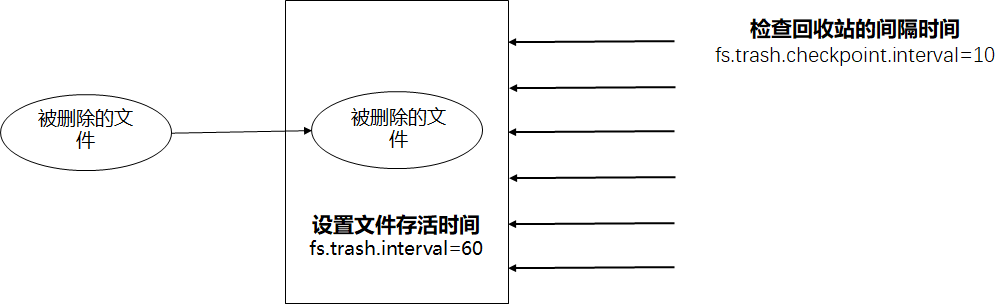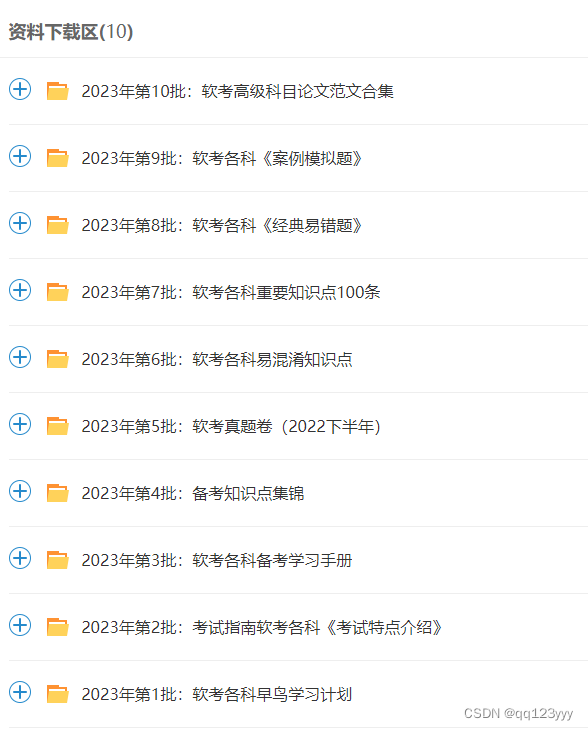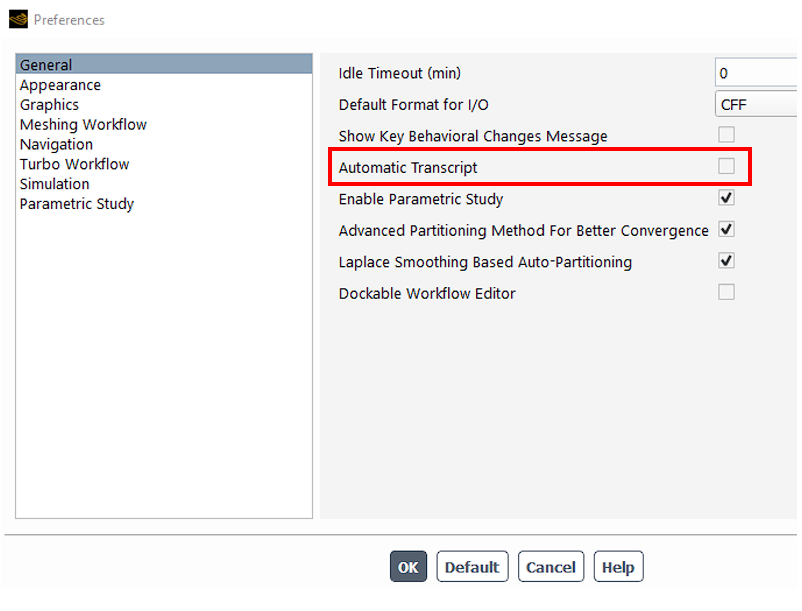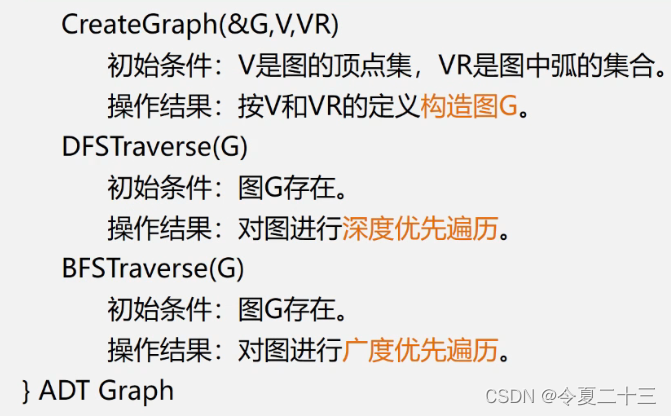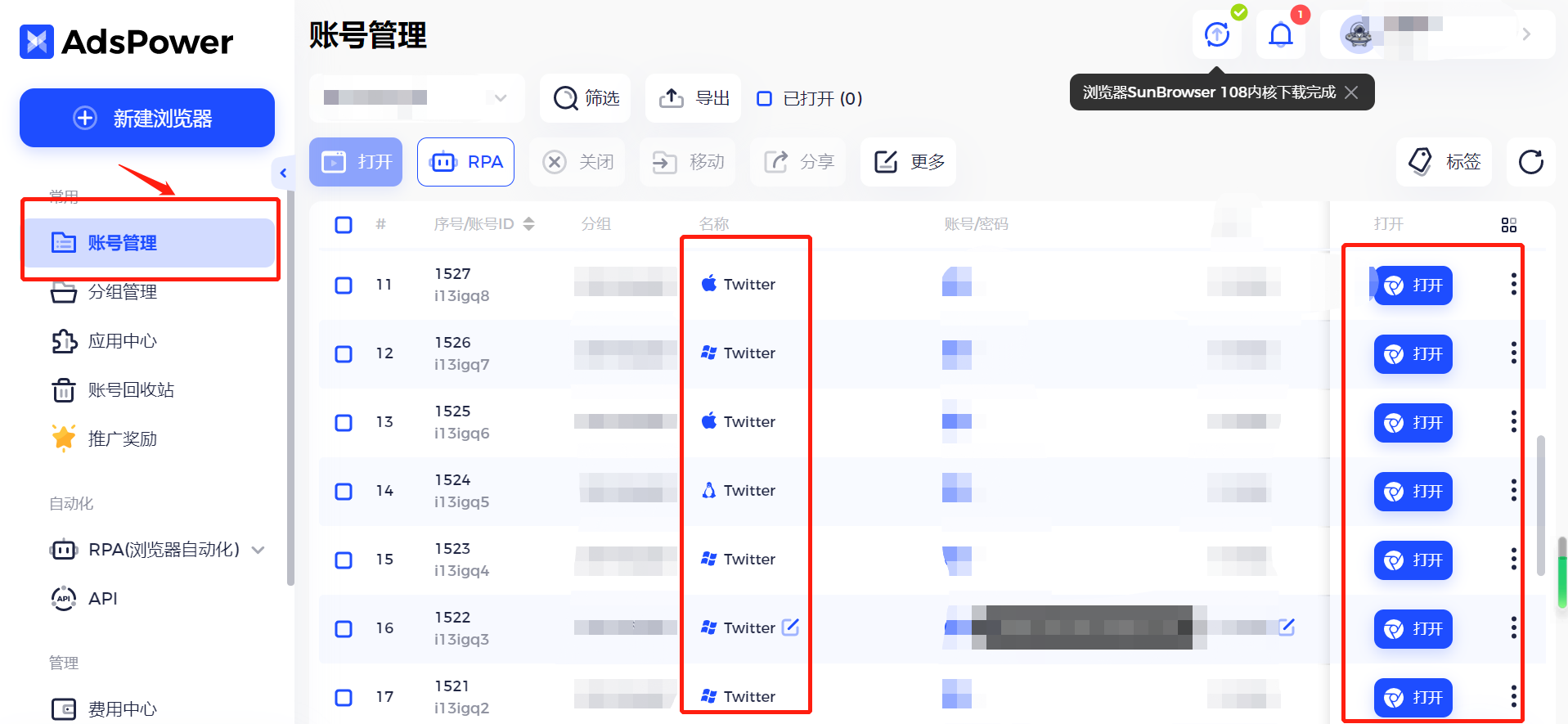前面我们学习了制作网页的技能,从这里开始我们来学习前端必备技能,就是用Axure来制作原型图,一方面我们能提前绘制出我们所需的页面,这在我们开发的时候能节省大量的时间,另一方面我们能通过给用户进行体验从而能够发现产品的问题,把问题在产品上线之前就解决,而不是上线后花大量的精力去不断的改进和优化产品。
这篇文章后我会出JavaScript的教程,并带有学习笔记,免费分享给大家。
Axure教程(一)
- 原型图的种类
- 线框图
- 高保真原型图
- 需求文档
- 实例制作
- 线框图实例
- 微信发现界面效果图
- 制作技巧
- 高保真原型图实例
- 为微信增加听一听功能效果图
- 制作技巧
- 为多图添加交互功能
- 交互步骤
- 产品演示
原型图的种类
线框图
- 制作快速,低成本描述方案,给设计更多空间
高保真原型图
-
制作耗时,还原度高,保证设计效果
-
制作要素
- 形状,尺寸:严格按照截图比例,参考线
- 色彩:使用吸取颜色,注意渐变色
- 贴图:寻找参考物,复制图片,截取,覆盖等
- 交互动作:页面切换,响应范围,点击动效等
- 演示效果:手机演示,原型托管,屏幕适配
- 制作技巧
- 会截图,选取合适的参照物进行切割,不要重新发明轮子
- 使用搜索引擎:iconfont、百度
需求文档
- 更多逻辑与业务说明,指导研发
实例制作
线框图实例
微信发现界面效果图

制作技巧
-
图片一定要传原图,否则会失真,图片过大直接缩小制作即可,这样很多地方的缝隙都会消失
-
背景色最好设置为灰色(#dddddd),这样效果更明显
-
学会选择合适的图形进行构建
-
需要均匀分布,摁住ctrl+鼠标单击选择水平均匀分布

高保真原型图实例
为微信增加听一听功能效果图

制作技巧
- 学会使用分割图形,可以将图片分割为两部分

- 拖拉图片,空出合适的空隙,插入box,调整一下即可
- 在iconfont上找合适的图标
为多图添加交互功能
交互步骤
-
添加热区在点击区域

-
添加点击事件,选择跳转的页面即可,如要添加返回页面,直接选择右下角Back to…即可

-
让唱片转起来
-
截取唱片

-
用长方形罩住唱片部分

-
摁住小黄三角形直接往右拉,把得到的图覆盖原图唱片区域

-
设置热区点击旋转事件(rotate)并如图设置参数(把none设为linear,意为线性旋转,1080为三圈)

-
选择首页点击右上角preview即可开始预览
-
产品演示